小伙伴们,小编来问你们一个问题哈,你们知道怎么在word方框内打钩吗?不知道的话让小编来告诉你们吧~好不~~小编我热切的需要一个在你们面前表现的机会~以此来留住你们的目光~那么接下来小编就告诉你们怎么在word方框内打钩哈~
什么时候我们会遇上需要在word方框内打钩的呢?那就是当我们需要做一些电子表格的时候,但是我们要怎么在word方框内打钩呢?这就是小编今天要说的重点啦~接下来小编就来告诉你们怎么在word方框内打钩。
在word方框内打钩的方法,小编在这儿给你们介绍两种哈~
第一种
首先,将鼠标光标定位于需要打钩的地方,然后点“插入”,再点“符号”,然后再点“其他符号”。
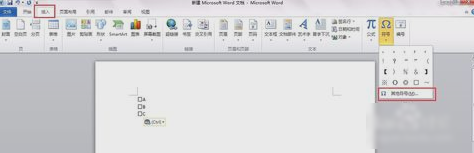
word方框打钩电脑图解1
然后在弹出的符号栏里,把字体改成“Windings2”。
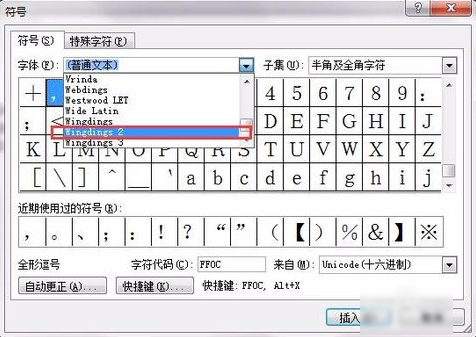
打钩电脑图解2
然后在符号栏便找到现成的打钩样式,然后点插入,再点关闭就可以了。如果需要打叉,这儿也有现成的样式的。
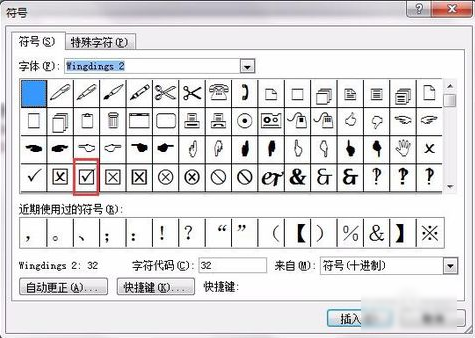
打钩电脑图解3
然后后面的就直接复制,黏贴到那些需要打钩的方框上就可以啦~~
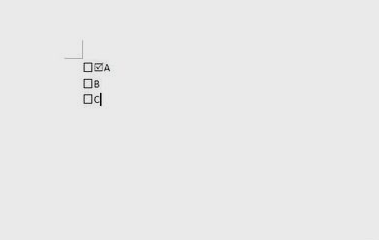
打钩电脑图解4
第二种
首先把光标定位于需要打钩的地方,然后输入大写字母R。
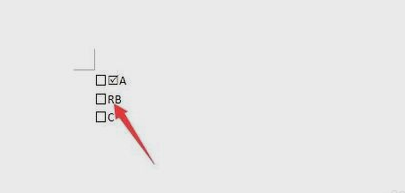
方框内打钩电脑图解5
然后选中字母R,然后鼠标右键单击,选择“字体”。
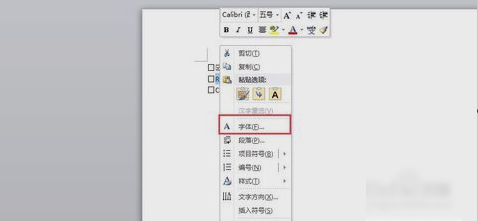
打钩电脑图解6
然后在西文字体栏目中,把字体改成“Windings2”,然后点确定。
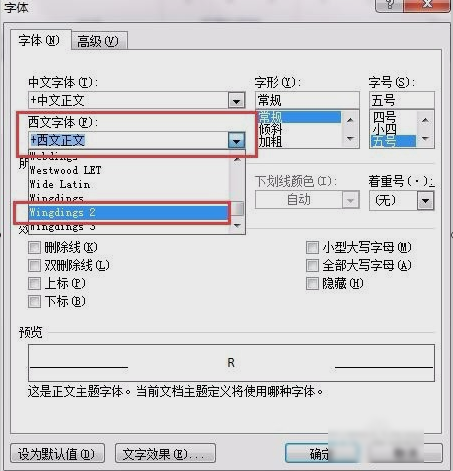
方框内打钩电脑图解7
然后R就变成需要的打钩样式了,如果你想要打叉,就把R改成T。
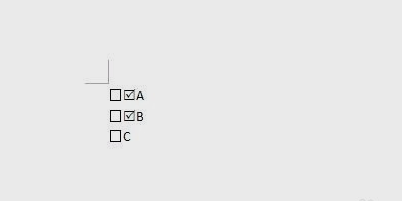
打钩电脑图解8
所以小可爱们~~你们快动手试试啦~~